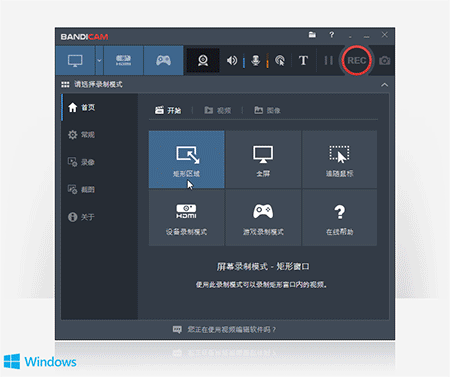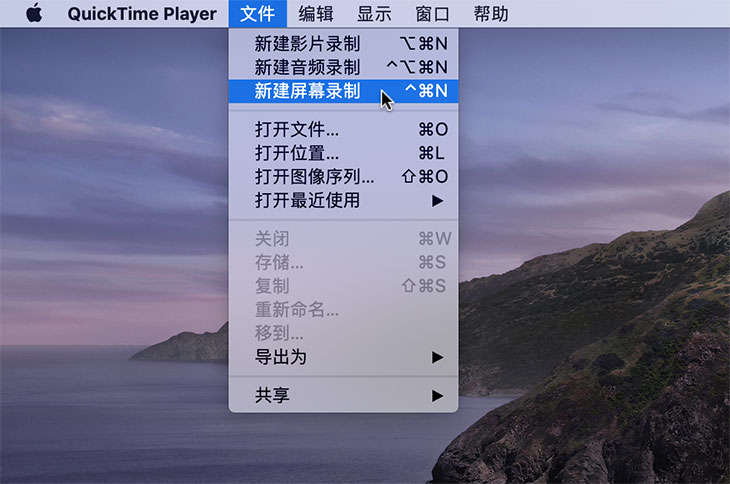Bandicam(班迪录屏)只支持 Windows 系统使用

Bandicam(班迪录屏)只支持 Windows 系统。 目前并未发布 Bandicam(班迪录屏)Mac版本。
最近,在多个网站上看到了正在推广或介绍 Bandicam Mac 版,我司可以肯定这些内容都是虚假宣传的。
他们中有些人会借机引诱您付费,会对您的财产以及信息安全造成不当影响。请警惕这些所谓的 “Mac 版本”,请勿购买盗版假冒的 Bandicam 录屏软件。
如何录制 Mac 系统的电脑屏幕?
Mac 系统自带的 QuickTime Player 可让您播放视频、录制 Mac 屏幕以及使用视频编辑功能。 QuickTime Player 录制功能比 Mac 版的其他屏幕录制程序更高清。可让您将高清录制保存为 Bandicam 之类的视频。保存格式为 MOV 视频。
请参考下面的帮助在 QuickTime Player 中录制整个屏幕或屏幕的特定区域。

-
在 Mac 中打开 QuickTime Player
-
在菜单栏中点击 “文件” > “新建屏幕录制” 以打开 “截屏” 工具。
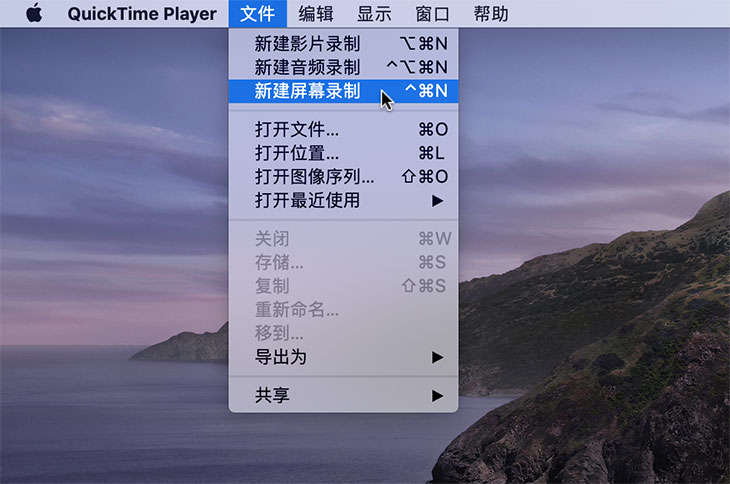
-
单击 “选项” 以控制所录制的内容,例如您要一起录制您的麦克风,设置视频保存路径,或者在屏幕录制中包含鼠标移动或点按等。
单击 “录制” 以开始录制。若要停止录制,请单击菜单栏中的 “停止录制” 按钮。

想了解更多信息,请访问 Apple 网站。
* QuickTime Player 使用手册 :https://support.apple.com/zh-cn/guide/quicktime-player/welcome/mac
您是否正在寻找适用于 Windows 操作系统的最佳录屏软件?
Bandicam(班迪录屏)可以以原始形式录制计算机屏幕上显示的所有视频和音频,Bandicam 的游戏录制模式更是同类录制软件中的佼佼者。 Bandicam 是最好的电脑屏幕录制程序,可以同时录制电脑屏幕和网络摄像头屏幕,并且可以轻松创建具有实时钢笔绘图和鼠标点击效果的在线讲座和教程视频。
用户评价
“我之所以使用 Bandicam 录屏软件,是因为我需要录制 Zoom会议和讲座。我可以在未经主持人允许的情况下使用 Bandicam 录制 Zoom 会议,这非常有帮助。”
“作为一名老师,我需要同时 录制 PowerPoint 演示文稿和我的脸画中画的视频 。Bandicam提供了几乎所有进行制作教学视频所需的功能。”
“我认为这是有史以来最好的游戏录制软件。我可以无延迟地录制LOL英雄联盟游戏,并且录制的视频非常高清!”
“我将 Bandicam 用于电脑监控软件。我在电脑工作时,可以录制屏幕上发生的所有操作过程。此功能使用我可以在出错时进行查找。”